La gestion globale de l'enregistrement Remote Desktop Manager pour tous vos utilisateurs peut être effectuée avec une licence stockée dans une source de données avancée telle que Devolutions Server, Microsoft SQL Server ou Azure SQL.
Il est possible de demander un essai pour essayer Remote Desktop Manager pendant 30 jours. Si vous décidez de ne pas enregistrer l'application à la fin de la période de 30 jours, vos données ne seront ni modifiées ni effacées et vous y aurez un accès complet une fois que vous aurez fourni un numéro de série valide.
Avec la licence stockée dans une Source de données avancée, il n'est plus nécessaire d'enregistrer Remote Desktop Manager car le numéro de série de la licence est récupéré directement à partir de celle-ci. Lors du premier lancement de l'application, ajoutez la source de données contenant le numéro de série.
- Pour ajouter une clé de licence, accéder à Administration – Licences.

Administration – Licences - Cliquer Ajouter une licence.
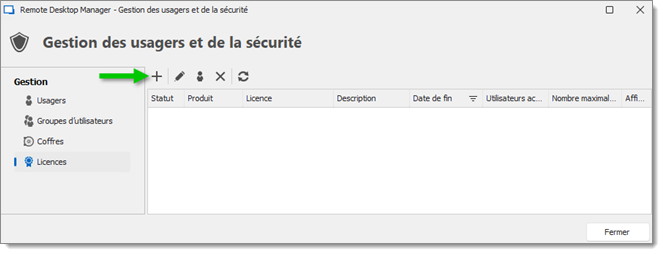
Gestion des usagers et de la sécurité – Licences - Saisir la Licence.
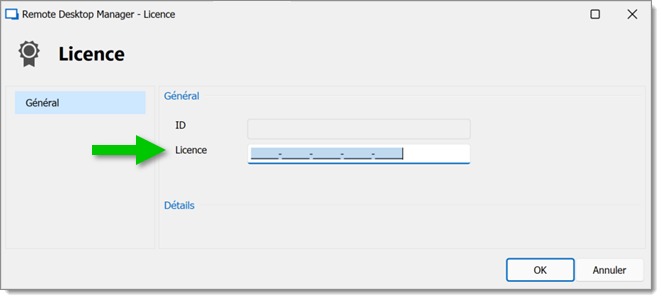
Licence - Facultatif : Cocher la case Assignation automatique pour fournir automatiquement la clé de licence Remote Desktop Manager à tous les utilisateurs nouvellement créés.
- Cliquer sur OK pour enregistrer.
Votre licence est maintenant enregistrée dans la source de données avancée. Suivre les instructions pour Assigner automatiquement les nouveaux utilisateurs sélectionnés, supprimant ainsi le besoin d'interagir localement avec leur Remote Desktop Manager.




